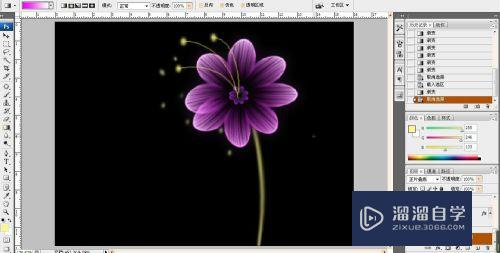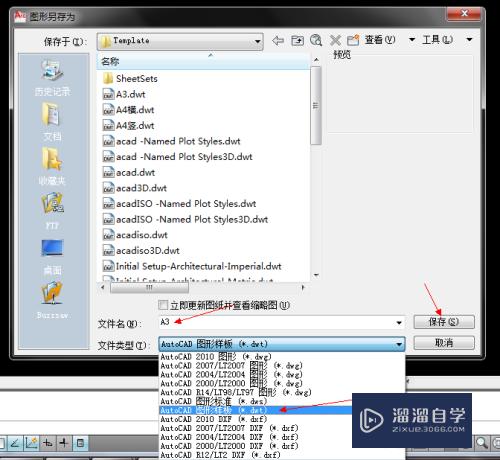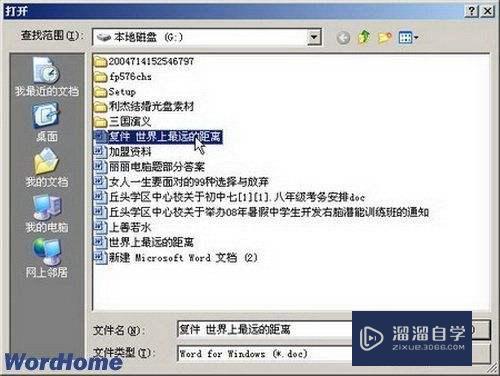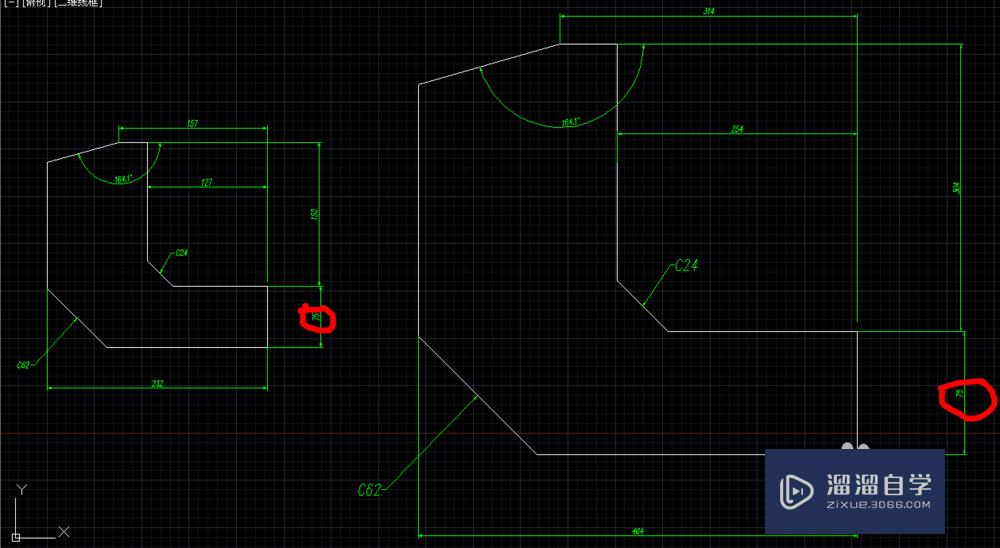CAD2014常用工具栏怎么调出(cad2014常用工具栏怎么调出来)优质
CAD为一款应用广泛的画图软件。软件附带了许多了不起的功能。可以帮助我们更好的进行图纸的设计。但有时候制图时。工具栏突然不见了。那么CAD2014常用工具栏怎么调出?大家可以参考下面的步骤。
工具/软件
硬件型号:华为MateBook D 14
系统版本:Windows7
所需软件:CAD2014
方法/步骤
第1步
首先打开安装好的CAD制图软件

第2步
然后。让鼠标放在其任何的工具栏的按钮上。点击鼠标的右键。将会弹出一个快捷的菜单。
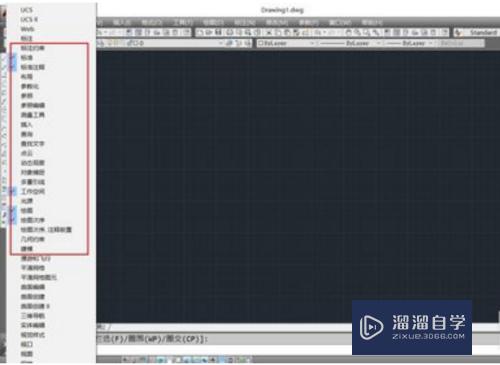
第3步
在其中进行勾选。将需要的工具栏名称进行勾选即可。如标注。
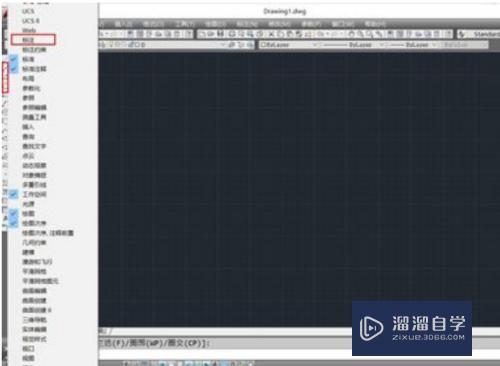
第4步
之后就会能够看到一个标注的工具栏在显示屏显示出来。
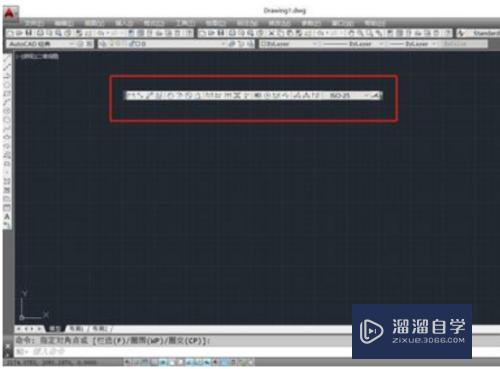
第5步
如果需要一些其他的工具栏时。用以上相同方法进行添加就可以了。如工具栏中的对象捕捉时。
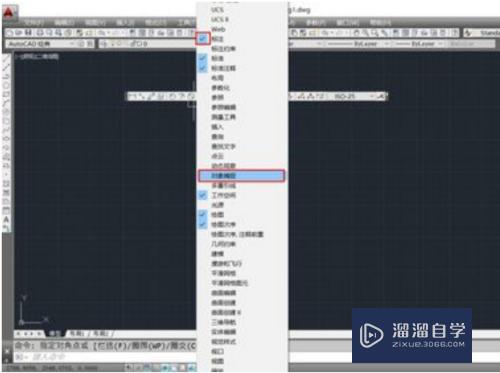
第6步
其对象捕捉的工具栏就会被添加进入其中。

第7步
如果失误不需要某个工具栏。可以直接点击其工具栏的右上角“x”进行关掉。就可以了

第8步
电脑显示其工具栏就会被关闭

以上关于“CAD2014常用工具栏怎么调出(cad2014常用工具栏怎么调出来)”的内容小渲今天就介绍到这里。希望这篇文章能够帮助到小伙伴们解决问题。如果觉得教程不详细的话。可以在本站搜索相关的教程学习哦!
更多精选教程文章推荐
以上是由资深渲染大师 小渲 整理编辑的,如果觉得对你有帮助,可以收藏或分享给身边的人
本文标题:CAD2014常用工具栏怎么调出(cad2014常用工具栏怎么调出来)
本文地址:http://www.hszkedu.com/66832.html ,转载请注明来源:云渲染教程网
友情提示:本站内容均为网友发布,并不代表本站立场,如果本站的信息无意侵犯了您的版权,请联系我们及时处理,分享目的仅供大家学习与参考,不代表云渲染农场的立场!
本文地址:http://www.hszkedu.com/66832.html ,转载请注明来源:云渲染教程网
友情提示:本站内容均为网友发布,并不代表本站立场,如果本站的信息无意侵犯了您的版权,请联系我们及时处理,分享目的仅供大家学习与参考,不代表云渲染农场的立场!